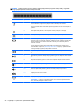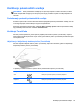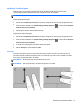Getting Started Mini - Windows 7
Korištenje pokazivačkih uređaja
NAPOMENA: Osim pokazivačkih uređaja koji se isporučuju zajedno s Vašim računalom, možete
koristiti vanjski USB miš (kupuje se odvojeno) tako da ga povežete na jedan od USB priključaka na
računalu.
Podešavanje postavki pokazivačkih uređaja
Koristite svojstva miša u sustavu Windows da biste prilagodili postavke pokazivačkih uređaja, kao što
su konfiguracija tipki, brzina klikanja i mogućnosti pokazivača.
Kako biste pristupili Svojstvima miša, odaberite Start > Uređaji i pisači. Zatim dvaput kliknite uređaj
koji predstavlja vaše računalo i odaberite Postavke miša.
Korištenje TouchPada
Da biste pomicali pokazivač, jednim prstom prijeđite preko dodirne pločice (TouchPada) u smjeru u
kojem želite pomaknuti pokazivač. Lijevi i desni gumb dodirne pločice (TouchPada) koristite kao tipke
na vanjskom mišu.
Uključivanje i isključivanje dodirne pločice (TouchPada)
Da biste uključili ili isključili dodirnu pločicu (TouchPad), dvaput brzo dodirnite gumb za uključivanje/
isključivanje dodirne pločice (TouchPada).
U sljedećoj su tablici navedene i opisane ikone prikaza dodirne pločice (TouchPada).
Žaruljica TouchPada Ikona Opis
Žuto
Ukazuje da je dodirna pločica (TouchPad) isključena.
Isključeno
Ukazuje da je dodirna pločica (TouchPad) uključena.
Korištenje pokazivačkih uređaja 25